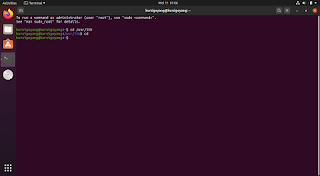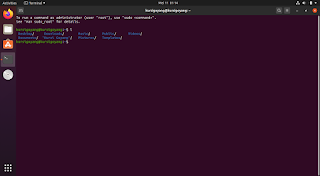Copy Paste Tanpa Format
Info Komputer Linux Microsoft PC Tips Tutorial Windows
Copy Paste memindahkan text dari suatu tempat ke tempat lain. Kadang juga kalo misal kita copy dari website, pas kita paste di Word, malah jadi ada format-formatnya gitu. Padahal, kita bisa loh paste text dari web (atau hampir dari manapun juga) tanpa ada formatting-nya sob. Kita bisa pake shortcut berikut.
Tanpa format disini berarti gak ada alinea baru, gak ada perbedaan ukuran font, gak ada bold dan italic dan gak ada hyperlink. Sobat gak perlu lagi lah wasting time buat hapus format copas-an kita dari web. Kita cuman perlu paste text yang udah di copy langsung ke apps yang bakal kita paste-in.
Untuk paste tanpa format, kita bisa tekan Ctrl + Shift + V sebagai pengganti dari Ctrl + V. Hal ini bekerja di kebanyakan apps seperti web browser Google Chrome contohnya. Harusnya sih ini juga bisa kita lakukan di berbagai OS kaya Windows, Linux sama Chrome OS.
Kalo di Mac sih agak beda ya, shortcut nya itu Command + Option + Shift + V. Ini juga bekerja di kebanyakan apps di Mac OS juga sob.
Kalo masih gak jalan juga, kita bisa pake cara purba. Anjay. Buka notepad (atau apps lain tergantung OS kalian ya), terus paste deh disitu, abis gitu copy semua text-nya dari notepad, paste again di apps yang ingin kalian paste-in, and voila!
Untuk paste tanpa format, kita bisa tekan Ctrl + Shift + V sebagai pengganti dari Ctrl + V. Hal ini bekerja di kebanyakan apps seperti web browser Google Chrome contohnya. Harusnya sih ini juga bisa kita lakukan di berbagai OS kaya Windows, Linux sama Chrome OS.
Baca Juga : Cara Ganti Orientasi Halaman di Google Docs
Kalo di Mac sih agak beda ya, shortcut nya itu Command + Option + Shift + V. Ini juga bekerja di kebanyakan apps di Mac OS juga sob.
Sayangnya nih sob, cara ini gak berhasil di Microsoft Word. Kita perlu cara khusus biar bisa copas tanpa ada format-format gitu. Untungnya, caranya cukup mudah dan menurut ane sih gak ribet-ribet amat lah ya. Kita bisa gunain special Paste option di ribbon buat "Keep Text Only". Kita juga bisa set default biar pas kita paste jadi "Keep Text Only".
Nah itu dia sob, trick simple untuk paste teks tanpa format. Semoga bermanfaat and feel free to discuss in comment section. See ya! :
Sumber: